音楽の才能皆無な私ですが、音楽は好きでクラシックからヒップポップまでなんでもOKです。
曲は聞くのも楽しいですが、実は作るのも楽しいですよね。
私はよくバイクや自転車に乗っている時に鼻歌で適当な歌を作ることが多いのですが、
今回本格的に曲を作ってみたいと思い、Macに標準で付いているGarage Bandを使って曲を作ってみました笑。
ただ、全く何も勉強しないままやるとちょっとGarageBandは初心者の方には操作しづらいかなと思うので、
今回はGarageBandで曲を作ってみたいと思う方に、最適な動画教材をご紹介させていただきます。
目次
GarageBand初心者が見るべき動画とは
私が今回GarageBandで曲作りをするために活用した動画はUdemyの
「Songwriting & Music Production In GarageBand- A Total Guide!」というコースでした。
日本語版もあるのですが、英語版もなかなか評価が高いので、おすすめです。
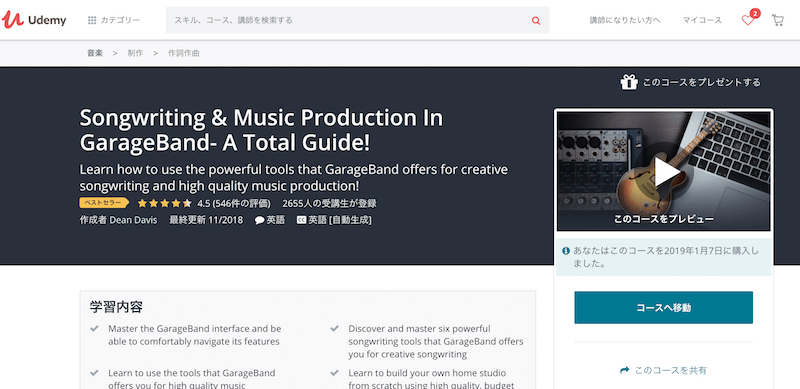
元値は20,000円ぐらいですが、Udemyは数ヶ月に一回は何かしらのセールをしているので、安くなった時が狙い目ですよ。
ちなみに私は199ドルが11ドルになったものを年末年始セールで購入しました。
年末年始も割とセールがありますが、このブログを書いてる時はバレンタインデーセールをやってましたw
私が今回おすすめしているこちらの動画は英語で、日本語の字幕も出ませんが、実際に全部みた感想としては
「英語わからなくても大丈夫!」かと思います。
なんせ動画なんで、みているだけでなんとなく意味がわかります。
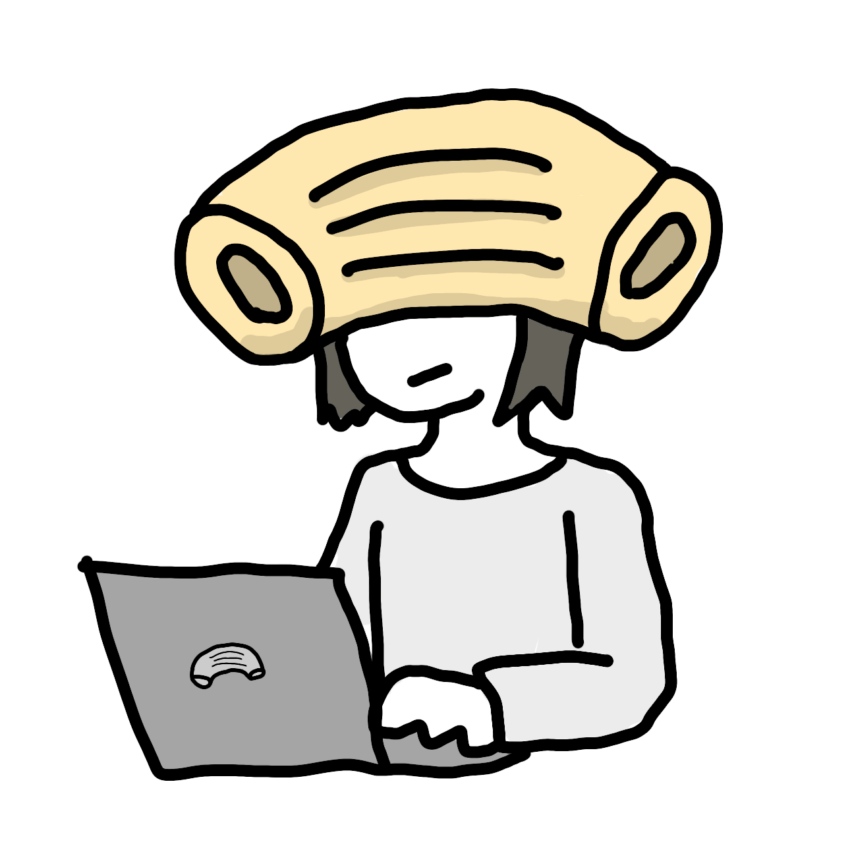
日本人からは絶対に出てこないユーモラスを感じながらGarageBandをマスターしたい方にはうってつけです。
どうしても日本語がいい、という方は「GarageBandを使ってカッコいい音楽をパソコンで作ってみよう!」という講座もおすすめです。
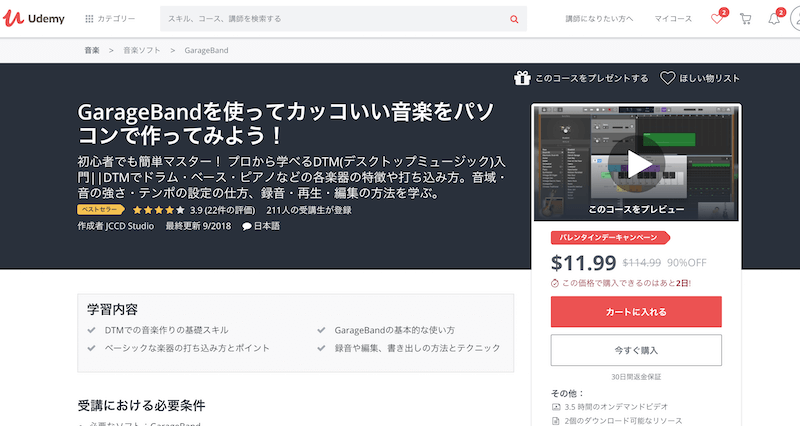
スポンサーリンク
GarageBandの初心者が動画で学べることとは
ここからはGarageBandの動画でどのようなことが学べるかをご紹介していきます。
大まかにいうとこんな感じです。
・GaraeBandの基本操作
・作った曲の編集・微調整・マスタリング方法
・自宅でGarageBandを使いつつ、スタジオ環境を作る方法
詳細をみていきましょう。
・GaraeBandの基本操作
まず何事も基本操作がわからないと何もできないですよね。
という訳で、この動画では最初にGaraeBandの基本操作として、以下のことを解説しています。
・MIDI楽器入れる方法
・録音音声を入れる方法
・セッションドラマーを入れる方法
MIDI楽器は何かというと、いろんな音源を入れることができます。
ピアノとかギターとかドラムとかシンセサイザーなどなど、
どんな楽器があるか、それらの楽器をどうキーボードで演奏するかどのように録音していくかから始まります。
また自動でアルペジオを設定してくれる機能などもあり、自分で演奏することなく曲作りをするための操作方法なども詳しく解説されています。
録音音声は言わずもがな、あなたの歌声や楽器の演奏を曲にのせていく方法が紹介されています。
Macの標準のイヤホンでも十分に録音できますよ!
セッションドラマーはあなたの録音した歌や、MIDIにいい感じのドラムを自動でつけてくれる機能です。
曲の編集はOKだけどドラムはどうしようかなぁという人はセッションドラマーを活用すべきですね。
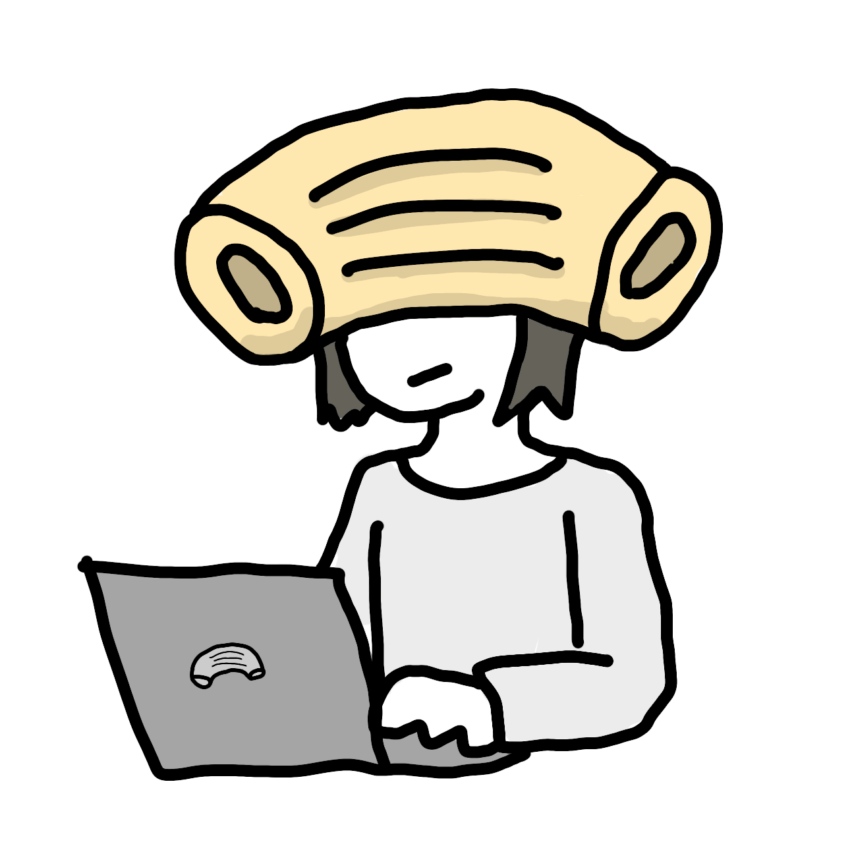
・作った曲の編集・微調整・マスタリング方法
メインボーカル、ベース、ドラム、シンセサイザーなどある程度曲ができてきたら、曲をよりよくするための調整が必要になるかと思いますが、
こちらの動画ではどのように調整していくかということも丁寧に解説されています。
例えば、「演奏してそれを録音したけど、テンポに遅れている」という状況でもボタンをささっと操作するだけでテンポを正すことができたり、
パン(音の要素が右スピーカーから聞こえるか、左から聞こえるかをハンドルする部分)の調整や、ピッチの調整方法、
曲が仕上がった時のマスタリングの方法(曲の最後でフェードアウトさせるなど)など、細かな部分も説明されています。
動画の解説の中で、調整前とあとでの違いをじっくり聞かせてくれるので、わかりやすくていいですね!
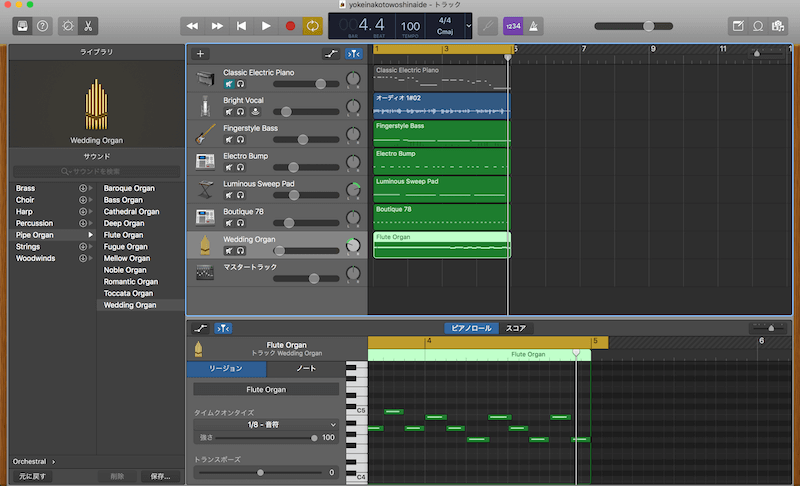
・自宅でGarageBandを使いつつ、スタジオ環境を作る方法
最後にこれ。おまけ的ではありますが、家で本格的にレコーディングしたい人のためのスタジオ環境やおすすめ素材の説明があります。
例えばマイクだったり、ケーブルだったり、キーボードだったりです。
ただ、基本的にMacとイヤホンがあれば無料で曲は作れてしまうので、ガチでやりたい人向けという感じですね。
動画の中でも初心者が機材を一式揃えるのはあんまりおすすめしない的なことを言ってました。
スポンサーリンク
GarageBand初心者が曲作ってみた
というわけで、GarageBandの初心者が曲作ってみました。(※音量注意)
たった4小節です。(力尽きた)
私がバイクに乗っているときによく口ずさむ自作の曲に、アップテンポで明るめなテイストを加えようとしていたのですが、
ベースとドラムとシンセサイザーをつけてもじゃもじゃしていたら、私の近頃の心象を反映したのか、ちょっと暗めの調になってしまいましたw
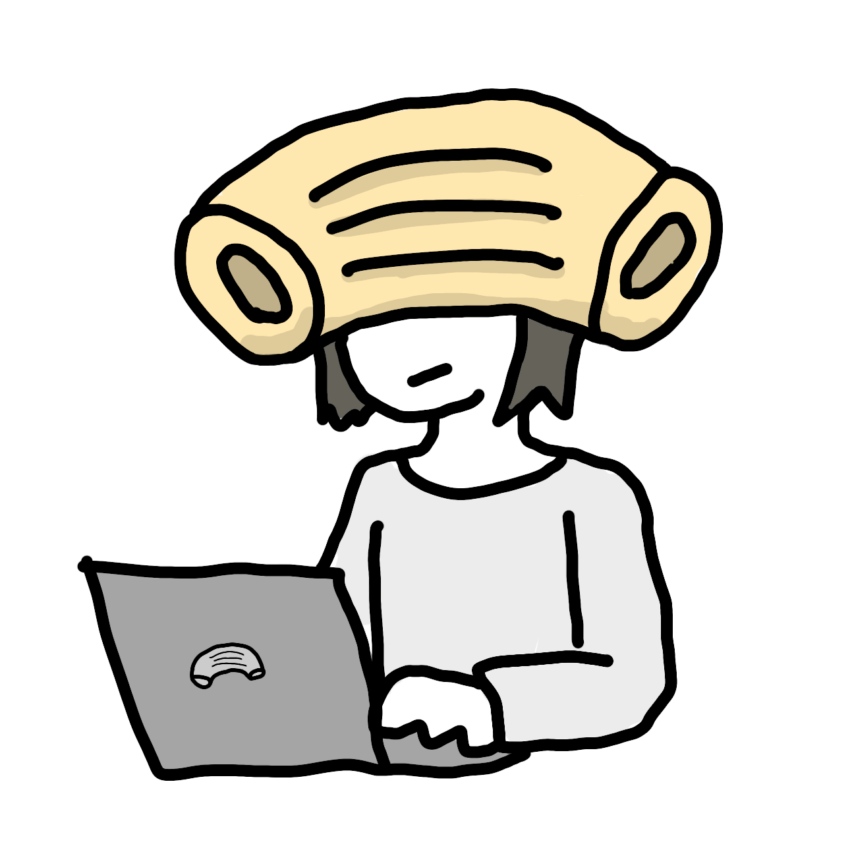
ちょっと恥ずかしいので上記の音楽からは私のラップは除いてますw聞きたい方はお問い合わせよりご連絡ください、やわらか覇気なしラップをお送りします。目指せコムアイ・・・笑w
ぜひご家庭なんかで、夕食後にすることがない時なんかに「ラップバトルしようぜ」みたいな感じになってその時の音楽として使ってみてほしいですね。笑。
テンション上がります。EDMっぽい曲も頑張ったら作れそう!
曲が作れたからどうなんだ、って話なんですが、http://nimbit.com/というサイトでは楽曲の販売もできるそうです。
ある程度まともな曲ができたら、販売してみるのも良いかもしれませんね!
GarageBandは初心者にも優しい、ただ問われるセンス
Photoshopの勉強をした時も思ったことなのですが、ツールはあくまでもツールなんですよね。
この動画はGarageBandの使い方は教えてくれますが、
コード進行含め曲を作る部分というのはもちろん教えてもらえません。
なので、ツールの使い方がわかったとしてもそれを使いこなすためには、
バックグラウンドとしての演奏・作曲経験や、コードの理解、ドラムの理解、音楽センス的なものも必要だなと思いました。
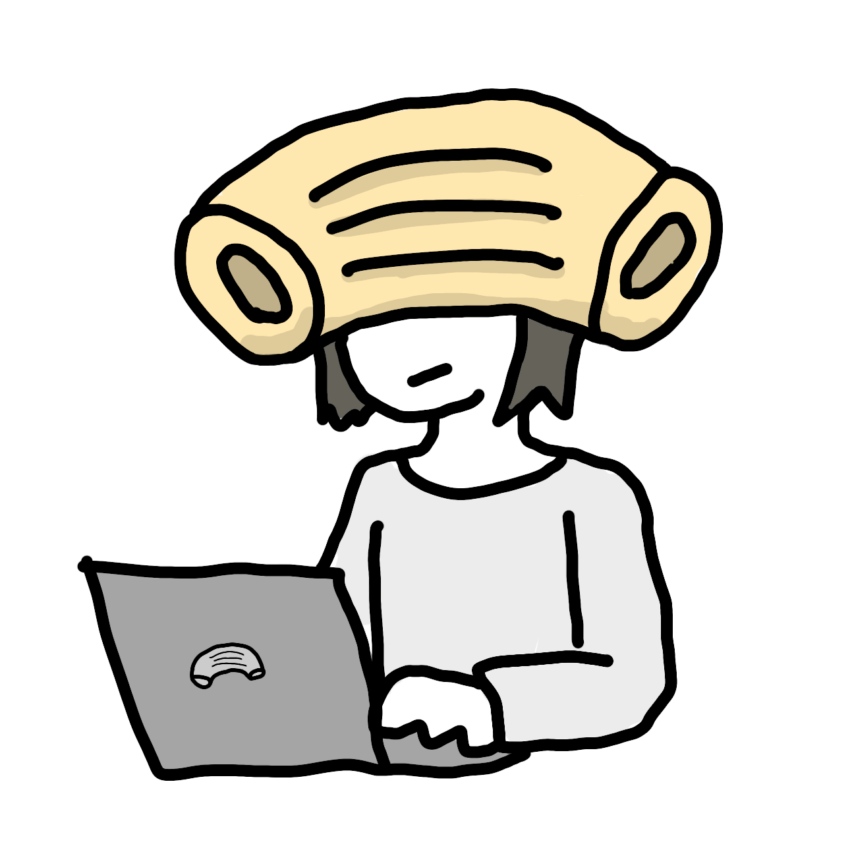
最後に
よくフェスとかでDJがMacで何かを再生しているから、Macでなんか音楽ソフトが作れるものだと思っていました。
調べてみると音楽を作るソフトとしては、Ableton LiveとかLogic Proなどなどあるのですが、
ぶっちゃけGarageBandでなんか行けそうな気がしますね!
せっかく動画で学んだので、色々と曲を作っていきたいと思います!しょれでは。



